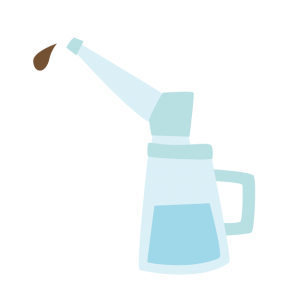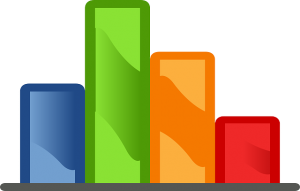グラボ交換の時にありがちな失敗事例5つと対処法を紹介

ゲームで遊ぶ時はもちろん、3DCGの制作や機械学習などを行う際にも欠かせないのがグラフィックボードです。
これは、グラボと言う略称でも親しまれているPCパーツで、同じく演算処理を得意とするCPUと違った特性を持つのが特徴。
これを交換・アップグレードすることでゲームが快適になったり、3DCGのレンダリングが高速になります。
交換作業自体は簡単なので自分で行う方が大半ですが、いざ装着してみると、PCとの相性問題などの落とし穴が幾つかあり、失敗に終わるケースがしばしば見られます。
この記事では、そんな失敗しやすいケースを紹介すると共に、困った時の対処方法を考えていくことにしましょう。
グラボと他のコネクターが干渉する事例
初めての交換の時に陥りやすい失敗です。
グラボの規格やサイズをしっかり調べて購入しても、いざ、マザーボードに装着しようとすると、他のコネクターと干渉する場合があります。
干渉しやすいコネクターはSATAで、このせいでグラボが付かないと慌てるケースは少なくありません。
コネクタと干渉した時の解決策
他のコネクターやケーブルと干渉した際には、それらの障害物がなければグラボが装着できるかを確かめてみます。
まず、干渉しているSATAなどのケーブルを抜いてみて下さい。
その上でグラボを装着すると、成功することが多いです。
そして、グラボとコネクター差込口の隙間を観察すると、若干のスペースがあることが少なくありません。
この時には、例えばSATAならL字型の薄型コネクターを使い、ケーブルを横方向になるように接続することで、解決できる場合があります。
グラボは装着できても、ケーブルのためのスペースが足りない時には、別売りのPCIeインターフェイスを購入するのも選択肢です。
PCIeインターフェイスにはSATAなどを接続できるタイプがあるので、これを使えばコネクターを干渉しない位置に移動させることができます。
グラボに挿す電源コネクターが無い事例
電源コネクターがないと言う問題が生じるのは、グラボに補助電源が必要なケースです。
特に高性能な製品では補助電源が必要になってきますが、ここでコネクターが足りなくなったり、6pinが必要なのに4pinしかないと言った状況になることがあります。
この場合は、もちろんパワーを供給できないので、グラボは動作していくれません。
補助電源コネクターが無い時の解決策
補助電源用のコネクタがない時には、もう一度、電源ユニットをしっかりとチェックしてみて下さい。
4pinコネクターは無いのに8pinはあるような時、その8pinは分割できる場合がほとんどです。
補助電源用のコネクターが一切なくても、ペリフェラル・コネクターが余っている時には、解決の可能性があります。
現在は、ペリフェラル2つを使って、6PIN1つに変換できるアダプターが販売されているので、それを使ってみるのが選択肢でしょう。
ただし、粗悪品だと故障する可能性もありますから、変換アダプターは使ったとしても一時しのぎにして、できれば電源ユニットの交換をおすすめします。
グラボが認識されない事例
キチンと接続して補助電源が足りていたとしても、グラボが認識されない事例がしばしばあります。
このような時には故障も疑われますし、ショックも大きいかと思いますが、まずは諦めずに、対策を見ていきましょう。
キチンと挿されていないことは多い
特に初めてグラボを交換した時には、マザーボードのPCIeコネクタに完全に装着されていない場合が多いです。
力を入れて挿すと故障が心配になることがあり、正確に装着されないことが良くあります。
もう一度、グラボの差し込みが甘くないかチェックしてみて下さい。
ドライバの入れ忘れをチェック
グラボを交換した時には、それに対応したドライバをインストールする必要があります。
特に、古い製品のドライバが残っている時には干渉したりするので、前のものは完全に消去してから、新しいドライバをインストールしてみて下さい。
BIOSが最新ではない
PCを使う上で、OSのアップデートはきちんとやっている方が大半と思いますが、見過ごしがちなのがBIOSの更新です。
BIOSはPCを動作させるための、基礎的なプログラムと考えて良いでしょう。
これが古いと、新型のグラボを認識しないことがしばしばあります。
したがって、この解決方法としてはBIOSのアップデートが欠かせません。
PCメーカーのホームページからダウンロードできるので、探してみて下さい。
基本的にインストールは簡単なのですが、時たま、難航することがあります。
うまくいかない時には、例えばVer1からVer8に更新する時には、いきなり最新のものを入れず、Ver2やVer3を先にインストールすることで成功したりします。
他にも、一旦USBメモリにインストーラーを移すなどの解決策があるので、試してみると良いでしょう。
UEFIに対応していない可能性
近年のグラボは、UEFIと呼ばれるブートモードを基準としている製品に変わってきています。
したがって、PCが古かったりしてUEFIモードに対応していないと、新し目のグラボは装着できません。
これに関しては、その場しのぎの解決策もないので、PC買い替えが手段になってきます。
ケースに入らなくなる事例
うっかり大型のグラボを買ったり、ギリギリ大丈夫と判断して入手した時は、ケースに収まりきらないことがしばしばあります。
これには幅がありすぎてPC側面のメンテナンスパネルが閉まらなくなる事例と、グラボが長すぎて入らない事例があります。
前者の場合には何とか交換はできますが、後者の場合では難しいです。
グラボが大きすぎた時の解決策
メンテナンスパネルが閉まらない時には、一時的に開けたまま使用するのも選択肢です。
ただし、異物混入などが心配ですので、長時間は禁物。
できればカバーになるものを探して、開口部分を覆ったほうが安心でしょう。
長すぎた場合には厳しいですが、ライザーカードを使えば接続自体は不可能ではありません。
ただし、グラボはむき出し状態になるので、このままだとリスクがあります。
いずれにしてもPCケースを交換するか、本体自体を買い換えるのが根本的な解決方法です。
電源が足りなくなる失敗事例
初めてのグラボ交換で、しばしば見られる失敗です。
グラボをアップグレードする時には性能向上を狙いたいものですが、処理速度が高まると消費電力も増える傾向にあるのです。
他にUSB機器などを繋げると、それらのデバイスもパワーを消費するので気をつけましょう。
電源が足りなくなった時の症状
二つのパターンが考えられます。
一つ目は起動する電源すら足りずに、PCを起ち上げられなくなる症状です。
二つ目は起動したものの、高負荷がかかる場面などで突然にPCがシャットダウンすると言う症状。
こちらの場合にはPC性能が悪化したり、頻繁にシャットダウンと再起動を繰り返す可能性もあります。
電源不足の解消法
大容量電源にアップグレードするのが確実な解決方法です。
しかし、今すぐに新しい電源ユニットを入手するのが難しい時には、他の手段もなくはありません。
USB機器や光学ドライブ、予備のHDDなども多少のパワーを消費するので、若干の不足でしたら、これらのパーツを接続しないことで、急場をしのげる可能性があります。
まとめ
グラボが装着できなかったり、認識されないと言った良くあるトラブルについて見てきました。
このグラボと言うパーツはCPUやメモリと違い、大きさもマチマチで補助電源の問題などもあり、交換時に何かと問題が生じやすい傾向にあります。
もしも困ったことになった場合には、この記事が参考になれば幸いですが、それでも駄目な時にはPCショップに相談すると良いでしょう。
参考URL・参考文献・根拠など
https://it-kaden.com/graphics-board/%E3%82%B0%E3%83%A9%E3%83%9C/%E3%82%B0%E3%83%A9%E3%83%9C%E3%81%8C%E8%AA%8D%E8%AD%98%E3%81%95%E3%82%8C%E3%81%AA%E3%81%84%E6%99%82%E3%81%AB%E3%83%81%E3%82%A7%E3%83%83%E3%82%AF%E3%81%97%E3%81%9F%E6%96%B9%E3%81%8C%E8%89%AF%E3%81%845/#4
https://www.amazon.co.jp/s?k=6PIN+%E5%A4%89%E6%8F%9B&i=computers&__mk_ja_JP=%E3%82%AB%E3%82%BF%E3%82%AB%E3%83%8A&ref=nb_sb_noss_2